Cum să afișați recenziile paginii dvs. Facebook în WordPress
Publicat: 2023-02-24Doriți să afișați recenziile paginii Facebook în WordPress?
Recenziile și evaluările vă pot ajuta să câștigați încrederea potențialilor clienți și să-i încurajeze să cumpere de pe site-ul dvs. web. Dacă aveți o pagină de Facebook, este posibil să aveți deja o mulțime de recenzii pe care le puteți încorpora cu ușurință în site-ul dvs. WordPress.
În acest articol, vă vom arăta cum să afișați recenziile și evaluările paginii dvs. de Facebook pe site-ul dvs. WordPress.
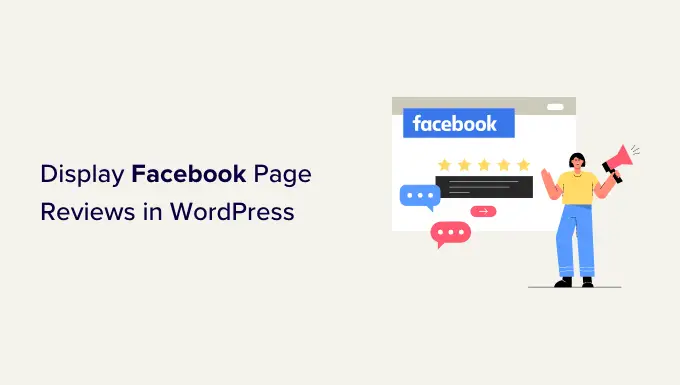
De ce ar trebui să afișați recenziile paginii Facebook în WordPress?
Recenziile vă pot ajuta să construiți dovezi sociale și să câștigați încrederea vizitatorilor dvs., ceea ce înseamnă mai multe vânzări pentru afacerea dvs.
Există o mulțime de modalități de a colecta recenzii, inclusiv utilizarea celor mai bune pluginuri de recenzii ale clienților pentru WordPress sau cele mai bune pluginuri de mărturii ale clienților.
Cu toate acestea, Facebook are propriul sistem de revizuire încorporat. Dacă aveți deja o pagină de Facebook, atunci urmăritorii vă pot revizui produsele și serviciile pe platforma respectivă. Acest lucru este excelent pentru a vă ajuta să construiți o pagină de Facebook captivantă și de încredere.
Dar este, de asemenea, o idee bună să afișați aceste recenzii pe site-ul dvs. WordPress. În acest fel, oamenii vă pot vedea toate recenziile pozitive, chiar dacă nu vă vizitează pagina de Facebook.
Recenziile pot evidenția, de asemenea, beneficiile și caracteristicile pe care le-ați ratat în textul site-ului dvs. și sunt excelente pentru îmbunătățirea SEO pentru WordPress.
După încorporarea feedului de recenzii pe site-ul dvs., noi recenzii vor apărea automat pe site. Aceasta înseamnă că vizitatorii vor vedea întotdeauna cele mai recente recenzii fără ca tu să fii nevoit să le adaugi manual pe site-ul tău.
Având în vedere acest lucru, să vedem cum să afișați recenziile paginii dvs. de Facebook în WordPress.
Cum se instalează un plugin de recenzii a paginii Facebook
Cel mai bun mod de a vă afișa recenziile Facebook în WordPress este să utilizați pluginul Smash Balloon Custom Facebook Feed cu extensia Reviews.
Acest plugin și extensie vă permit să afișați toate recenziile paginii dvs. Facebook într-un aspect atractiv și complet personalizabil. Pe măsură ce primiți mai multe recenzii, acestea vor fi adăugate automat pe site-ul dvs. WordPress.
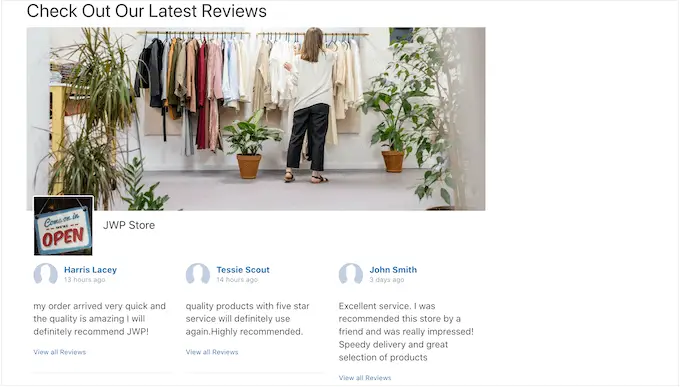
Puteți cumpăra pluginul Smash Balloon Custom Facebook Feed și apoi cumpărați separat extensia Reviews. Sau puteți obține toate pluginurile Smash Balloon și extensia Reviews cumpărând pachetul Smash Balloon.
Notă : În acest ghid, vom folosi versiunea Pro a Smash Balloon, deoarece vă permite să încorporați recenzii Facebook pe site-ul dvs. WordPress. Cu toate acestea, există și o versiune gratuită care vă permite să încorporați cu ușurință postările de stare Facebook în WordPress.
Primul lucru pe care trebuie să-l faceți este să instalați și să activați pluginul Smash Balloon Custom Facebook Feed. Pentru mai multe detalii, consultați ghidul nostru despre cum să instalați un plugin WordPress.
După activare, va trebui să accesați Feed Facebook » Setări și să introduceți cheia de licență în câmpul „Cheie de licență”.
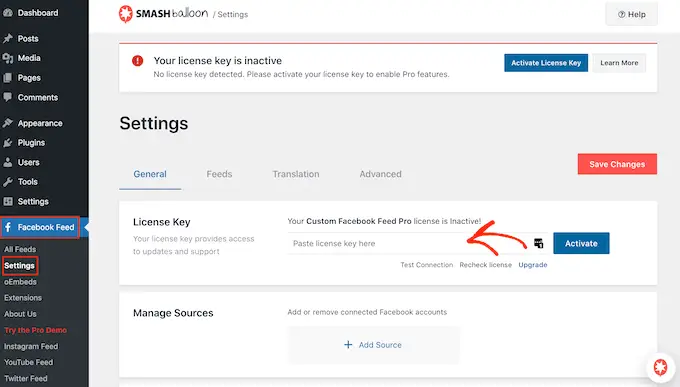
Veți găsi aceste informații în contul dvs. pe site-ul Smash Balloon. După ce ați introdus cheia, faceți clic pe butonul „Activare”.
Apoi, accesați Feed Facebook » Extensii . Aici, găsiți extensia „Recenzii”.
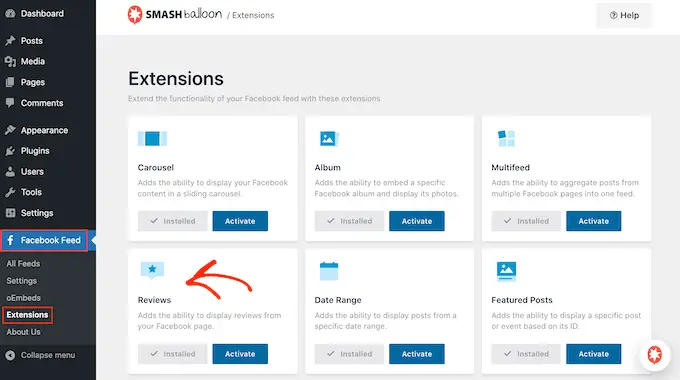
Dacă nu ați achiziționat pachetul sau extensia, faceți clic pe butonul „Instalați”. Apoi puteți urma instrucțiunile de pe ecran pentru a cumpăra extensia Recenzii.
Apoi puteți instala extensia exact în același mod în care ați configurat un plugin WordPress. Pentru mai multe detalii, consultați ghidul nostru despre cum să instalați un plugin WordPress.
După ce ați instalat extensia, continuați și faceți clic pe butonul „Activare”.
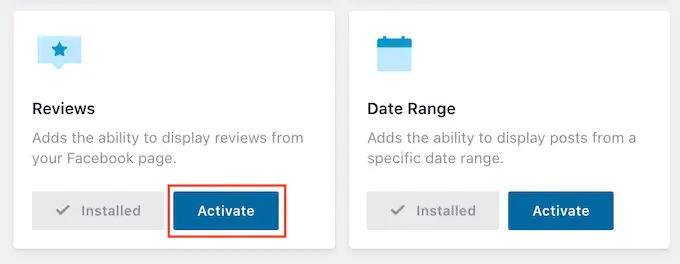
Conectați pluginul Facebook Reviews la pagina dvs
Acum, este timpul să vă conectați pagina de Facebook la WordPress, astfel încât să puteți afișa recenzii de pe pagina respectivă.
Pentru a începe, accesați Feed Facebook » Toate fluxurile și faceți clic pe „Adăugați nou”.
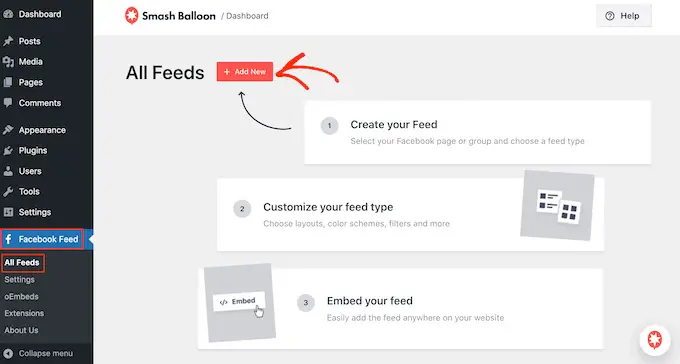
Smash Balloon vă permite să încorporați albume Facebook în WordPress, precum și fotografii, evenimente, videoclipuri și multe altele.
Deoarece dorim să încorporam recenziile paginii noastre de Facebook, faceți clic pe „Recenzii” și apoi selectați butonul „Următorul”.

După aceea, va trebui să selectați pagina de Facebook de unde veți primi recenziile.
Pentru a face acest lucru, faceți clic pe „Adăugați nou”.
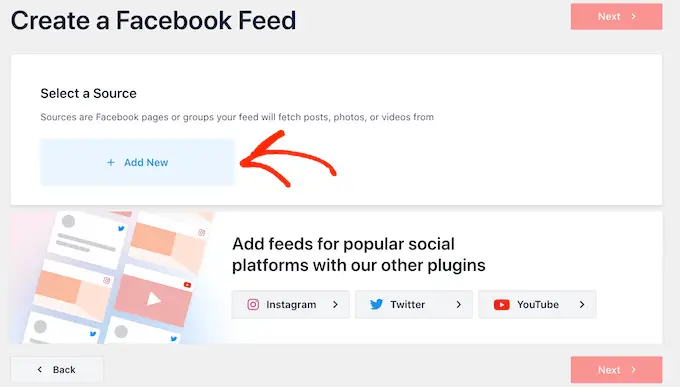
Pe următorul ecran, selectați butonul radio de lângă „Pagină”.
Odată ce ați făcut asta, mergeți mai departe și faceți clic pe „Conectați-vă la Facebook”.
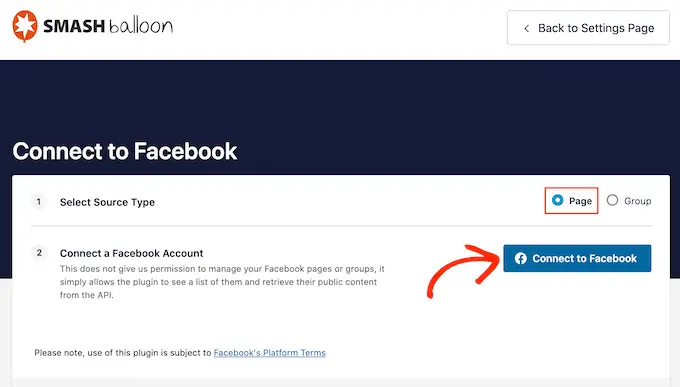
Aceasta deschide o fereastră pop-up în care vă puteți conecta la contul dvs. Facebook și alege paginile de unde veți primi recenziile.
După ce ați făcut asta, faceți clic pe „Următorul”.
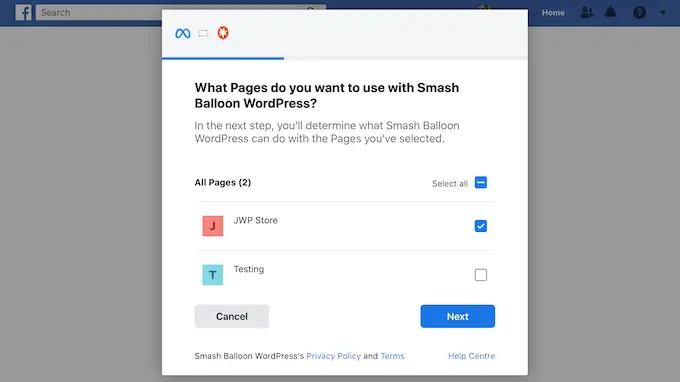
Facebook va afișa apoi toate informațiile la care va avea acces Smash Balloon și acțiunile pe care le poate efectua.
Pentru a restricționa accesul Smash Balloon la pagina dvs. de Facebook, faceți clic pe oricare dintre comutatoare pentru a-l schimba de la „Da” la „Nu”. Trebuie doar să știți că acest lucru poate afecta conținutul pe care îl puteți afișa pe blogul sau site-ul dvs. WordPress.
Având în vedere acest lucru, este o idee bună să lăsați toate comutatoarele activate.
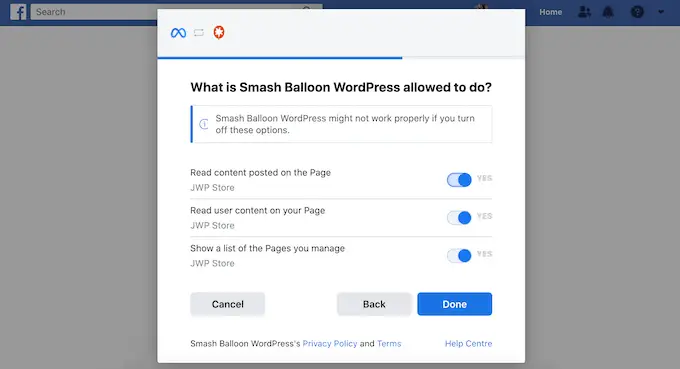
Când sunteți mulțumit de modul în care sunt configurate permisiunile Facebook, faceți clic pe „Terminat”.
După câteva momente, ar trebui să vedeți un mesaj care confirmă că v-ați conectat site-ul dvs. WordPress și pagina dvs. de Facebook.
După ce ați terminat, faceți clic pe butonul „OK”.
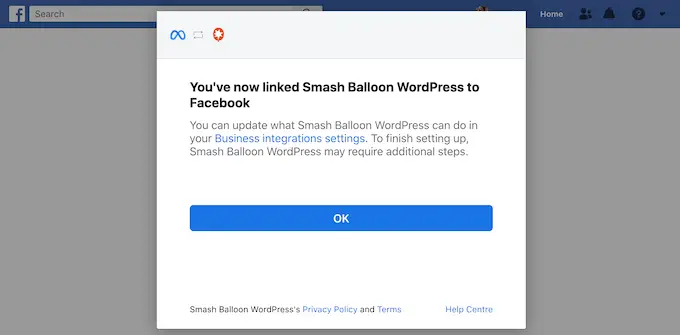
Smash Balloon vă va duce automat înapoi la tabloul de bord WordPress.
Cum să afișați recenziile paginii dvs. Facebook în WordPress
Veți vedea acum o fereastră pop-up cu pagina Facebook pe care v-ați conectat la site-ul dvs. WordPress. Pur și simplu selectați butonul radio de lângă pagina dvs. și apoi faceți clic pe butonul „Adăugați”.
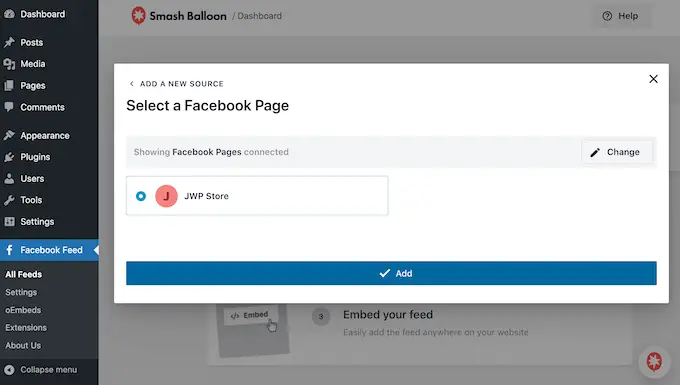
Dacă ați închis pop-up-ul accidental, nu vă faceți griji. Puteți pur și simplu să reîmprospătați fila pentru a redeschide fereastra pop-up Smash Balloon.
După aceea, Smash Balloon vă va duce automat înapoi la pagina Facebook Feed » All Feeds . La fel ca înainte, faceți clic pe butonul „Adăugați nou”, selectați „Radio”, apoi faceți clic pe butonul „Următorul”.
Acum, selectați pagina dvs. de Facebook și faceți clic pe „Următorul”.
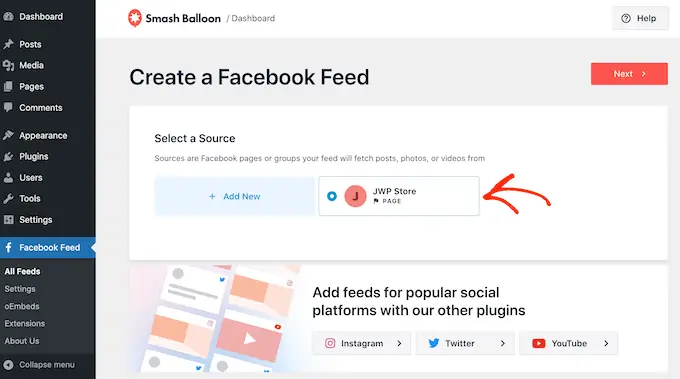
Pe acest ecran, puteți alege șablonul pe care îl veți folosi ca punct de plecare pentru feedul de recenzii. Puteți personaliza toate aceste șabloane folosind editorul Smash Balloon.
Folosim șablonul „Implicit”, dar puteți alege orice șablon doriți.
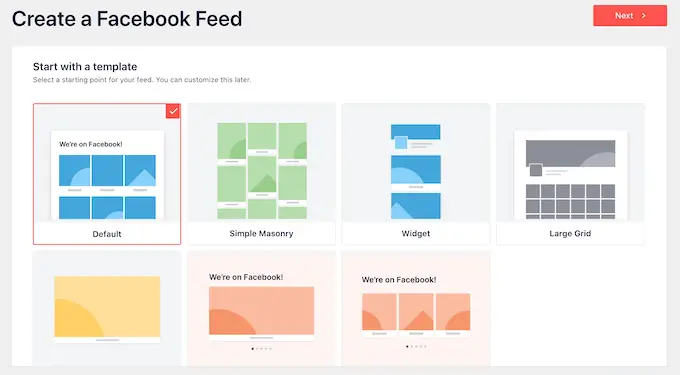
După ce ați terminat, faceți clic pe butonul „Următorul”.
Smash Balloon va continua acum și va crea un flux cu toate recenziile tale de pe Facebook.
Cum să vă personalizați recenziile Facebook încorporate
Acesta este un început bun, dar Smash Balloon are o mulțime de setări pe care le puteți utiliza pentru a personaliza modul în care apar recenziile pe site-ul dvs. WordPress.
Pentru a-ți ajusta feedul de recenzii, accesează Feed Facebook » Toate fluxurile . Aici, găsiți feedul pe care tocmai l-ați creat și faceți clic pe butonul „Editați” de lângă acesta.
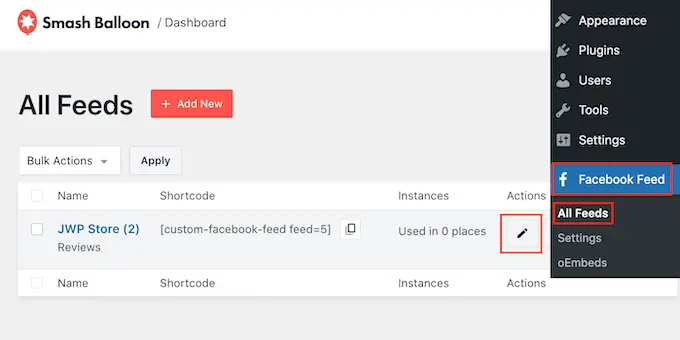
Se deschide editorul de feed Smash Balloon, care afișează o previzualizare a feedului de recenzii.
În partea stângă, veți vedea toate setările diferite pe care le puteți utiliza pentru a personaliza modul în care arată feedul de recenzii pe site-ul dvs. Cele mai multe dintre aceste setări sunt destul de simple, dar vom acoperi rapid toate setările principale.
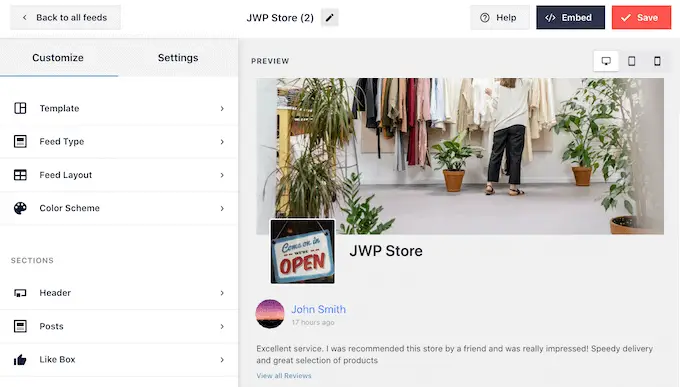
Dacă doriți să schimbați șablonul pe care îl utilizați, faceți clic pe „Șablon”.
Apoi, selectați butonul „Schimbare” și alegeți un șablon nou.
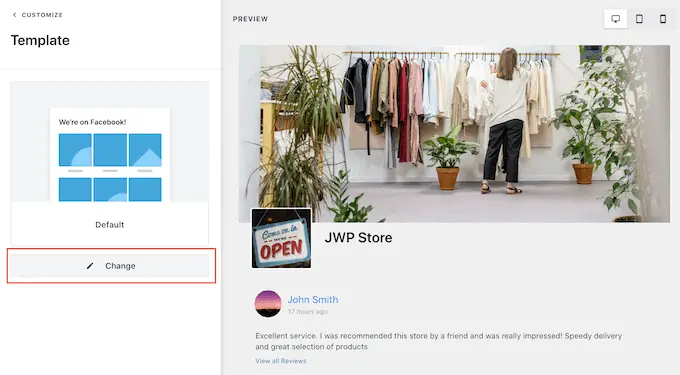
Când sunteți mulțumit de aspect, faceți clic pe linkul „Personalizați”.
Acest lucru vă va duce înapoi la editorul principal Smash Balloon, unde puteți trece la următorul ecran de setări, care este „Aspect feed”.
Pe acest ecran, puteți comuta între aspectul de zidărie și cel de listă și puteți modifica înălțimea de alimentare.
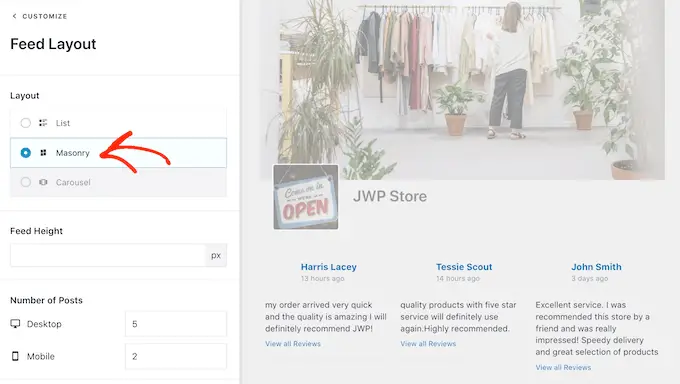
Pe măsură ce faci modificări, previzualizarea din dreapta se va actualiza automat, așa că poți încerca diferite setări pentru a vedea ce funcționează cel mai bine pentru feedul tău de recenzii Facebook.
În mod implicit, Smash Balloon va afișa un număr diferit de recenzii pe computere desktop și dispozitive mobile.
Puteți previzualiza modul în care va arăta feedul pe computere desktop, tablete și smartphone-uri folosind rândul de butoane din colțul din dreapta sus.
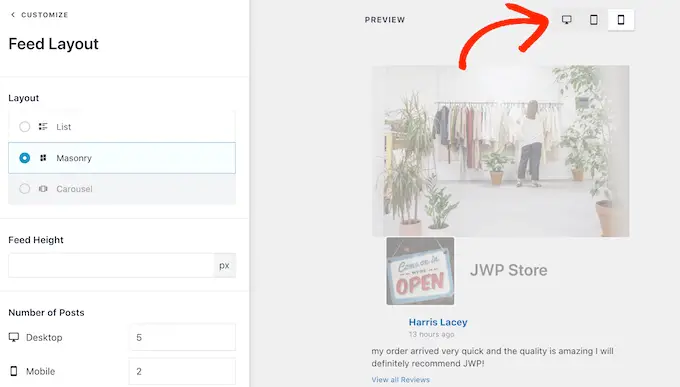
Doar pentru că feedul tău arată grozav pe dispozitive desktop, nu înseamnă că va arăta la fel de bine pe smartphone-uri și tablete.
Deci, după ce ați testat versiunea mobilă a site-ului dvs. WordPress, poate doriți să modificați numărul de postări care apar pe smartphone-uri și tablete, astfel încât feedul să se potrivească mai confortabil pe ecran.
Pentru a face această modificare, găsiți pur și simplu secțiunea „Număr de postări” și introduceți un alt număr în câmpul „Mobil”.
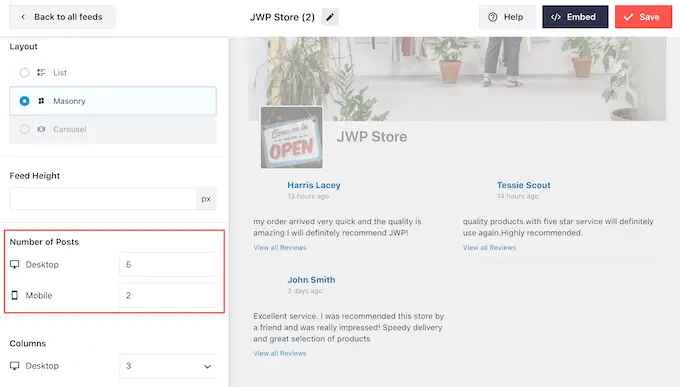
Dacă doriți să afișați mai puțin conținut pe smartphone-uri și tablete, atunci puteți modifica și numărul de coloane.
Pentru a afișa mai puține coloane pe dispozitivele mobile, introduceți pur și simplu câteva numere noi în setările „Coloane”. În imaginea următoare, împărțim conținutul în 3 coloane pe desktop, 2 coloane pe tabletă și 1 coloană pe dispozitivele mobile.
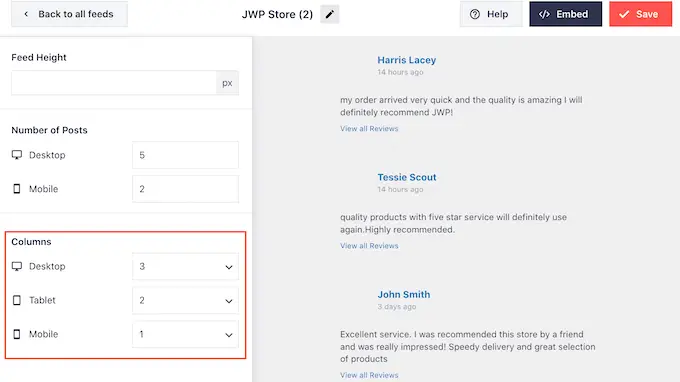
În mod implicit, Smash Balloon utilizează aceeași schemă de culori ca și tema dvs. WordPress, dar vă permite și să comutați la o schemă de culori „Deschis” sau „Întunecat”.
Pentru a arunca o privire asupra acestor opțiuni, faceți clic pe „Schema de culori” din meniul principal Smash Balloon. Aici, puteți testa schemele de culori „Deschis” și „Întunecat”, să schimbați culoarea textului în WordPress, să selectați „Personalizat” și să utilizați comenzile pentru a schimba culoarea de fundal și multe altele.
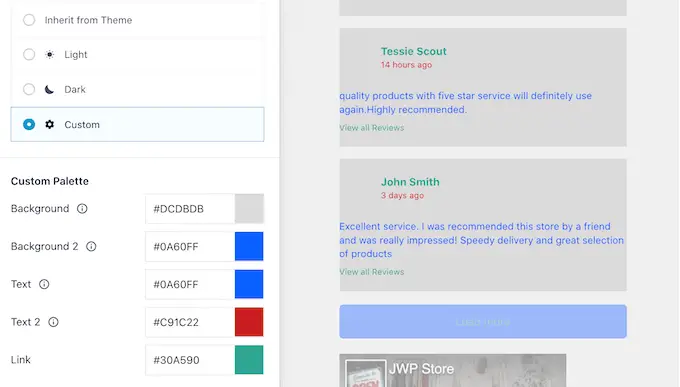
Apoi, puteți adăuga un antet deasupra feedului de recenzii, care poate include conținut precum fotografia de profil și numele paginii dvs. Acest lucru arată clar că toate recenziile pozitive sunt pentru pagina sau afacerea dvs.

Pentru a adăuga o secțiune de antet, selectați „Header” din meniul din stânga.
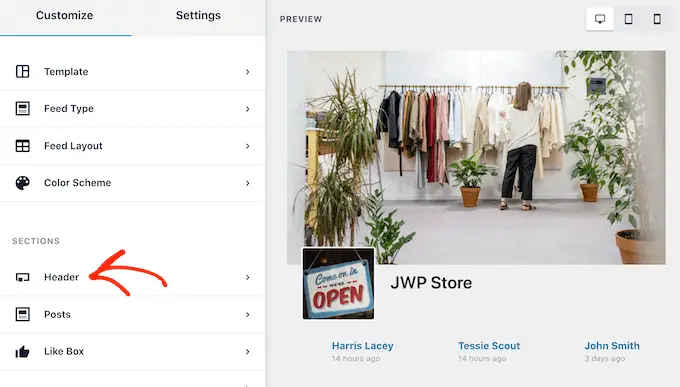
Pentru a începe, puteți adăuga sau ascunde antetul făcând clic pe glisorul „Activare”.
Dacă afișați un antet, atunci puteți utiliza comenzile pentru a modifica dimensiunea antetului și culoarea acestuia, a ascunde sau a afișa fotografia de profil a paginii dvs., a afișa biografia și aprecierile paginii dvs. și multe altele.
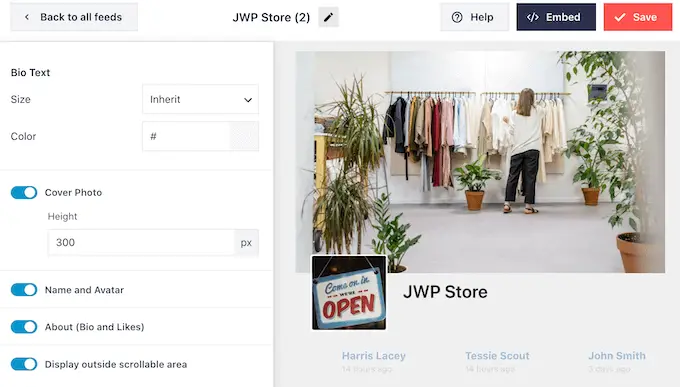
După aceea, puteți modifica modul în care arată recenziile individuale în feed selectând „Stil de postare” din meniul din stânga.
După aceea, faceți clic pe „Post Style” din nou.
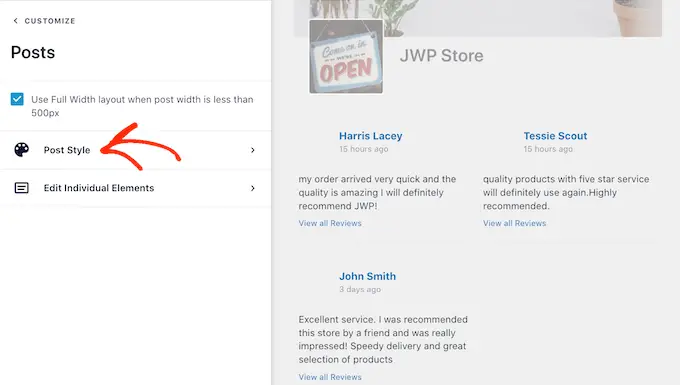
Aici, puteți alege între un aspect obișnuit și unul în casete.
Dacă dați clic pe „În casetă”, atunci puteți crea un fundal colorat pentru fiecare postare. De asemenea, puteți mări raza chenarului pentru a crea colțuri curbate sau puteți adăuga o umbră de chenar pentru a vă ajuta recenziile să iasă în evidență.
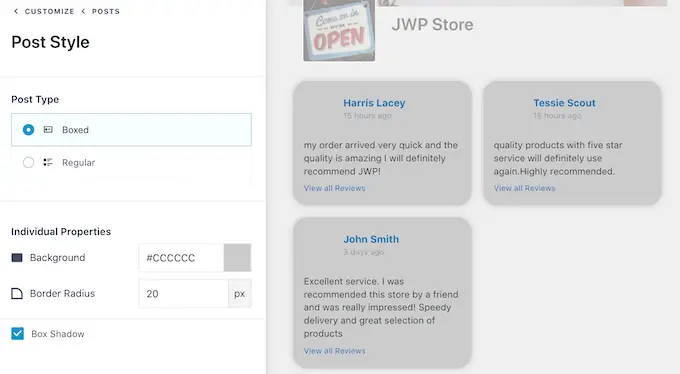
Dacă alegeți un aspect „Regular”, atunci puteți modifica culoarea și grosimea liniei care separă diferitele recenzii.
În imaginea următoare, am mărit grosimea liniei și am folosit o culoare diferită.
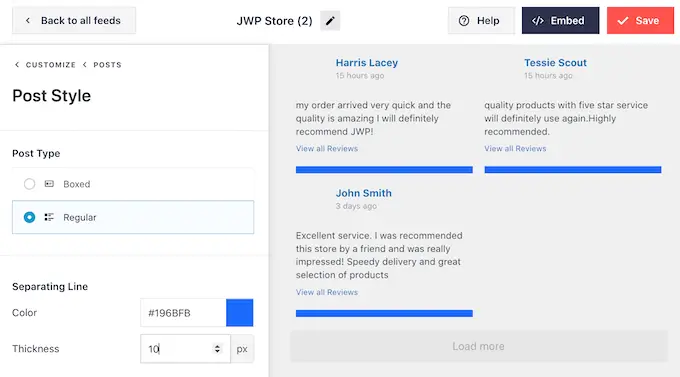
De asemenea, puteți stila părțile individuale din fiecare recenzie, revenind la ecranul principal de setări Smash Balloon.
Încă o dată, selectați „Stil de postare” și apoi faceți clic pe „Editați elemente individuale”.
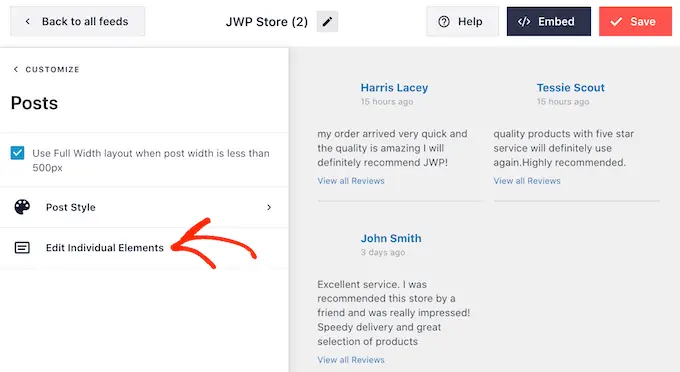
Veți vedea acum tot conținutul diferit pe care Smash Balloon îl arată din fiecare recenzie, cum ar fi numele clientului, data și numărul de aprecieri, distribuiri și comentarii.
Pentru a elimina o parte de conținut din recenziile dvs. încorporate, faceți clic pentru a debifa caseta acestuia.
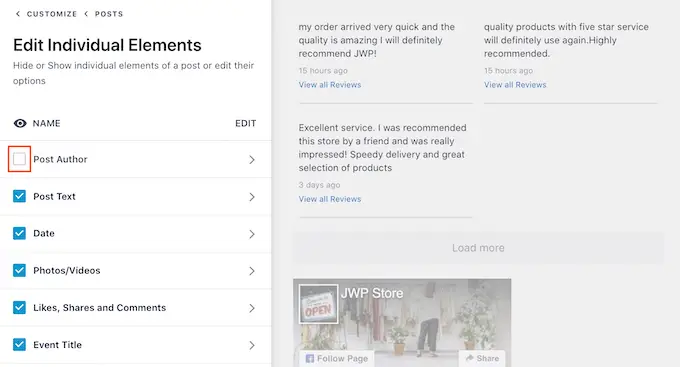
Pentru a stila o bucată de conținut, faceți clic pe titlul acesteia. Aceasta vă va duce la un ecran unde îi puteți modifica dimensiunea textului și culoarea textului.
Acest lucru vă permite să faceți anumite conținuturi să iasă în evidență mai mult decât altele. De exemplu, poate doriți să faceți textul recenziei mai mare decât numele persoanei care a lăsat recenzia.
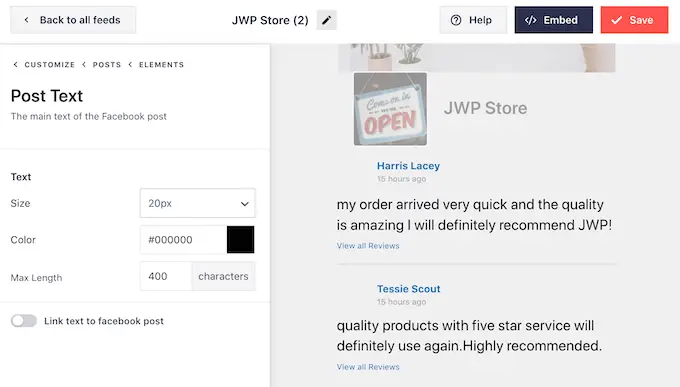
În mod implicit, Smash Balloon va afișa un link „Vedeți toate recenziile” sub fiecare recenzie.
Puteți modifica modul în care arată acest link sau chiar îl puteți înlocui cu propriul dvs. mesaj făcând clic pe „Postează linkuri de acțiune”.
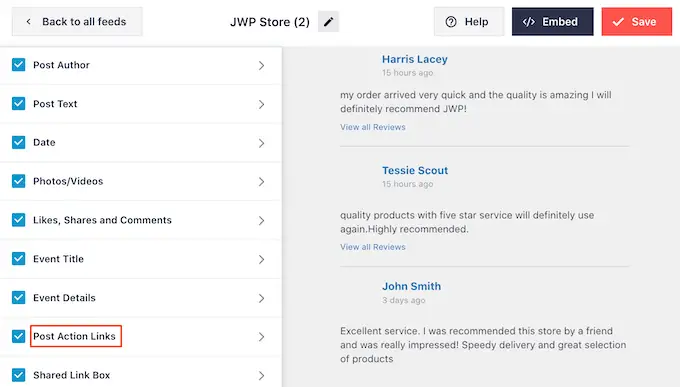
Aici, puteți modifica dimensiunea și culoarea textului.
Pentru a înlocui textul implicit, introduceți pur și simplu în câmpul „Afișați textul tuturor recenziilor”.
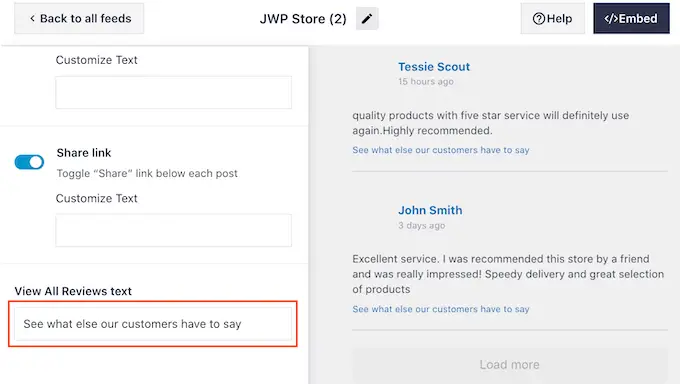
În mod implicit, Smash Balloon nu adaugă un buton „Like” de pe Facebook la feedul de recenzii. Acest buton facilitează vizitatorii să vă urmărească pe Facebook, astfel încât să poată afla mai multe despre afacerea dvs.
Din acest motiv, poate doriți să adăugați acest buton selectând setările „Like Box”.
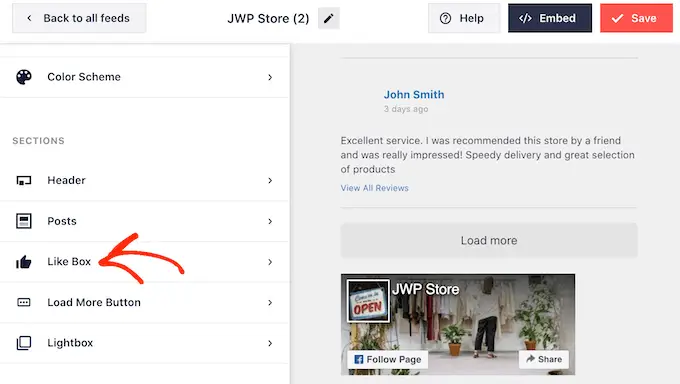
Aici, pur și simplu faceți clic pe „Activați”, astfel încât comutatorul să devină albastru.
Acum puteți utiliza meniul drop-down „Poziție” pentru a afișa caseta de apreciare de sub sau deasupra feedului de recenzii.
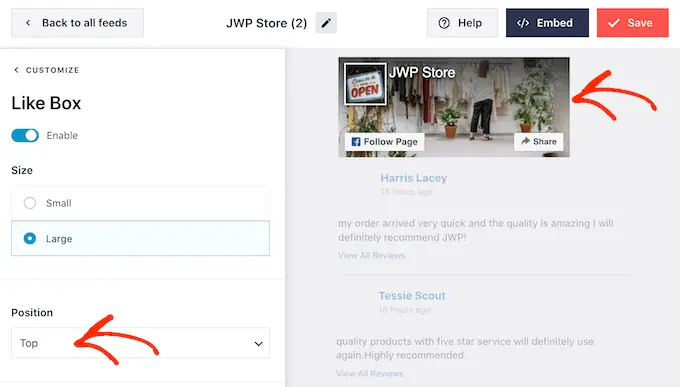
De asemenea, puteți utiliza aceste setări pentru a mări sau mic butonul, pentru a afișa fotografia de copertă a paginii sau pentru a adăuga un îndemn personalizat.
Recenziile sunt deja o formă puternică de dovezi sociale, dar poate doriți să arătați și numărul total de persoane care vă urmăresc pe Facebook. Pentru a face acest lucru, pur și simplu faceți clic pe comutatorul „Afișați ventilatoarele”, astfel încât să devină albastru.
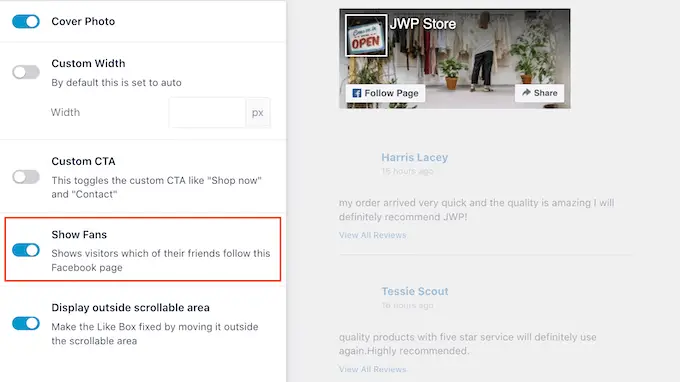
Butonul „Încărcați mai multe” le oferă vizitatorilor o modalitate ușoară de a derula mai multe dintre recenziile dvs. Dacă aveți o mulțime de recenzii, atunci este o idee bună să adăugați acest buton în feed dacă nu este deja activat.
Pentru a face acest lucru, selectați opțiunea „Load More Button” din meniul din stânga.
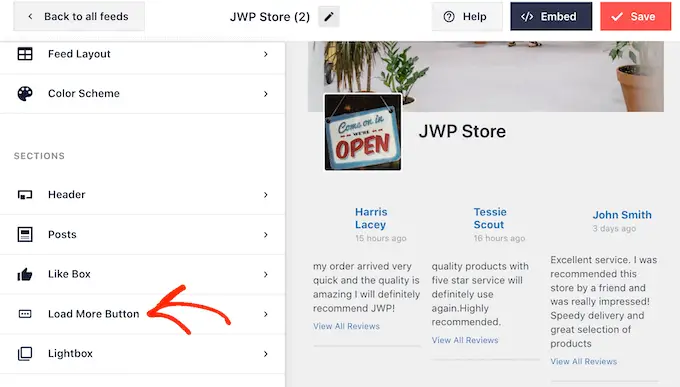
Apoi, faceți clic pe comutatorul „Activare”, astfel încât să devină albastru.
De asemenea, puteți face butonul să iasă în evidență schimbându-i culoarea de fundal, starea de trecere cu mouse-ul și culoarea textului.
Puteți chiar să adăugați propriile mesaje la buton introducând în câmpul „Text”. De exemplu, poate doriți să utilizați ceva de genul „Citiți mai multe recenzii”.
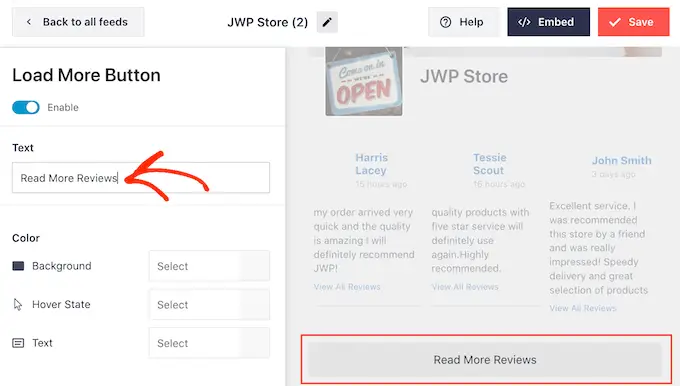
Când sunteți mulțumit de modul în care arată feedul de recenzii Facebook, nu uitați să faceți clic pe „Salvați” pentru a stoca modificările.
Cum să încorporați feedul de recenzii Facebook în WordPress
Acum sunteți gata să adăugați feedul de recenzii pe site-ul dvs. folosind un bloc, un widget sau un cod scurt.
Dacă ați creat mai multe fluxuri folosind Smash Balloon, atunci va trebui să cunoașteți codul feedului de revizuire dacă intenționați să utilizați un bloc sau un widget.
Pentru a obține aceste informații, accesați Feed Facebook » Toate fluxurile și apoi uitați-vă la partea feed="" a codului scurt. Acesta este codul pe care va trebui să îl adăugați la un bloc sau un widget, așa că notați-l.
În imaginea următoare, va trebui să folosim feed="5" .
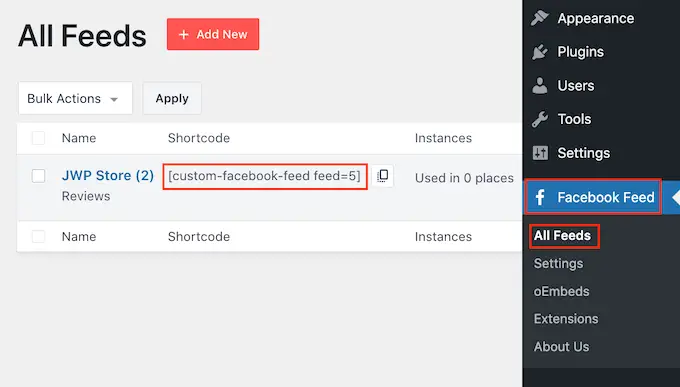
Dacă doriți să vă încorporați recenziile într-o pagină sau postare, atunci puteți utiliza blocul „Feed personalizat Facebook”.
Pur și simplu deschideți pagina sau postarea în care doriți să vă afișați recenziile. Apoi, faceți clic pe pictograma „+” pentru a adăuga un nou bloc și începe să tastați „Feed Facebook personalizat”.
Când apare blocul Facebook, faceți clic pentru a-l adăuga la pagina sau postarea dvs.
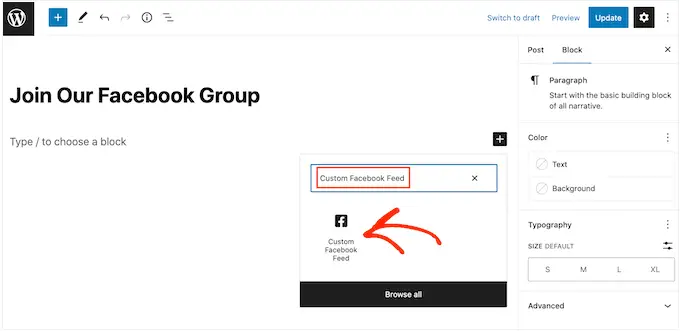
Blocul va afișa implicit unul dintre fluxurile dvs. Smash Balloon. Dacă acesta nu este feedul dvs. de recenzii Facebook, atunci găsiți secțiunea „Setări pentru coduri scurte” din meniul din dreapta.
Aici, continuați și adăugați codul feed="" , apoi faceți clic pe „Aplicați modificări”.
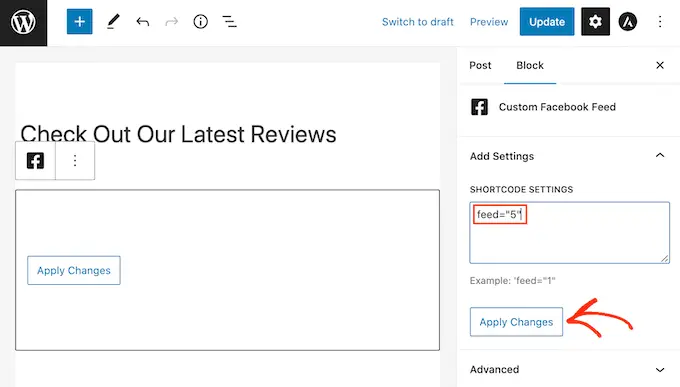
După aceea, publicați sau actualizați pagina pentru a face recenziile live pe site-ul dvs.
O altă opțiune este să adăugați feedul în orice zonă pregătită pentru widget-uri, cum ar fi bara laterală sau secțiune similară. Acest lucru le permite vizitatorilor să vadă cele mai recente recenzii ale dvs., indiferent unde se află pe site-ul dvs. WordPress.
Pentru a face acest lucru, mergeți la Aspect » Widgeturi din tabloul de bord WordPress și apoi faceți clic pe butonul albastru „+”.
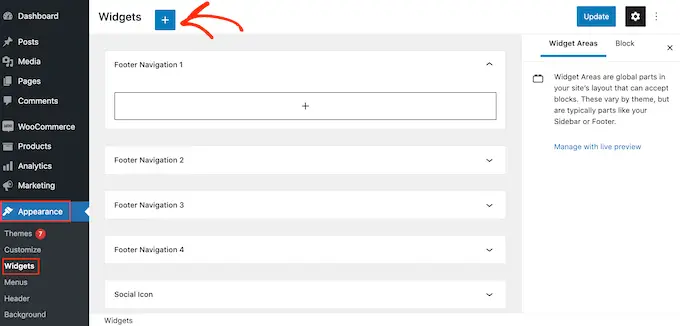
După aceea, tastați „Feed Facebook personalizat” în bara de căutare.
Când apare widgetul potrivit, trageți-l acolo unde doriți să afișați recenziile pe site-ul dvs. WordPress, cum ar fi bara laterală.

În mod implicit, widgetul va afișa unul dintre fluxurile pe care le-ați creat folosind Smash Balloon.
Dacă acesta nu este feedul dvs. de recenzii Facebook, atunci introduceți codul feedului în caseta „Setări cod scurt”. După aceea, faceți clic pe „Aplicați modificări”.
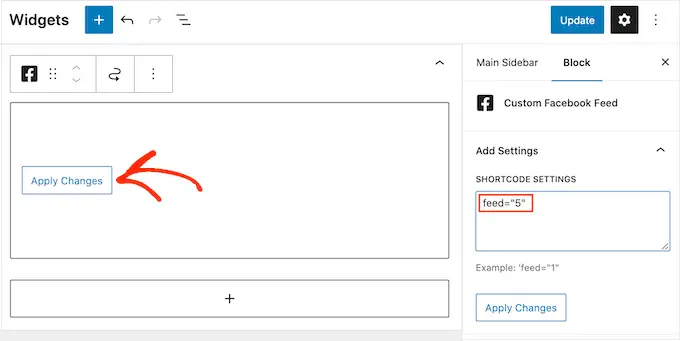
Acum puteți face clic pe butonul „Actualizare” pentru a activa widgetul rețelei sociale. Pentru mai multe informații, consultați ghidul nostru complet despre cum să adăugați și să utilizați widget-uri în WordPress.
O altă opțiune este încorporarea feedului de recenzii în orice pagină, postare sau zonă pregătită pentru widget-uri folosind un cod scurt. Mergeți pur și simplu la Facebook Feed » Toate fluxurile și copiați tot codul din coloana „Shortcode”.
Acum puteți adăuga acest cod la orice bloc de coduri scurte. Pentru mai multe informații, consultați ghidul nostru complet despre cum să adăugați un shortcode în WordPress.
În cele din urmă, dacă aveți o temă activată pentru blocare, atunci puteți utiliza editorul de site complet pentru a adăuga blocul „Feed personalizat Facebook” oriunde pe site-ul dvs.
În tabloul de bord WordPress, mergeți pur și simplu la Aspect » Editor .
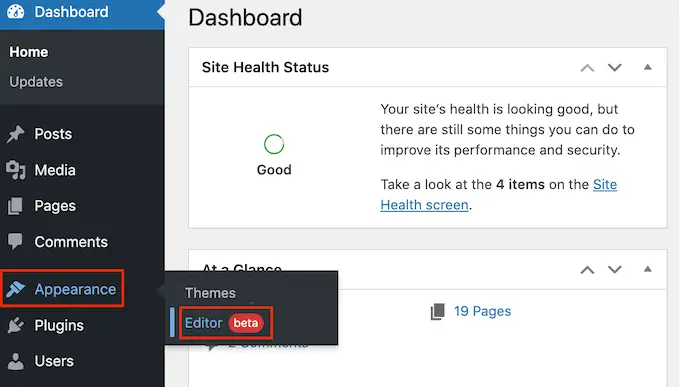
În mod implicit, editorul întregului site va afișa șablonul de pornire al temei. Dacă doriți să adăugați feedul de recenzii la un alt șablon, faceți clic pe săgeata de lângă „Acasă”.
Apoi puteți alege un șablon din meniul drop-down, cum ar fi șablonul de subsol.
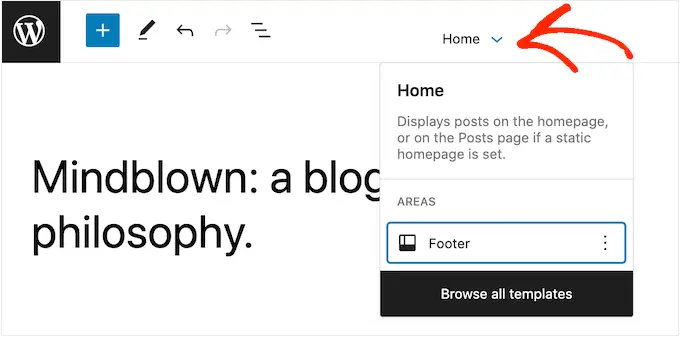
O altă opțiune este să faceți clic pe „Răsfoiți toate șabloanele”.
Editorul întregului site va afișa acum o listă cu toate șabloanele pe care le puteți edita. Pur și simplu faceți clic pe șablonul în care doriți să afișați recenziile dvs.
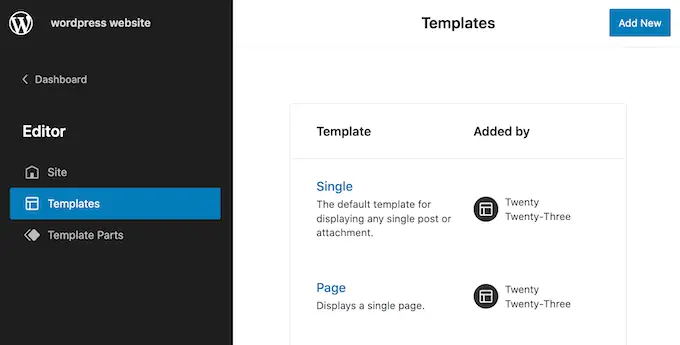
După ce ați ales șablonul, treceți pur și simplu cu mouse-ul peste zona în care doriți să adăugați feedul de recenzii.
Apoi, faceți clic pe albastru „+” când apare.
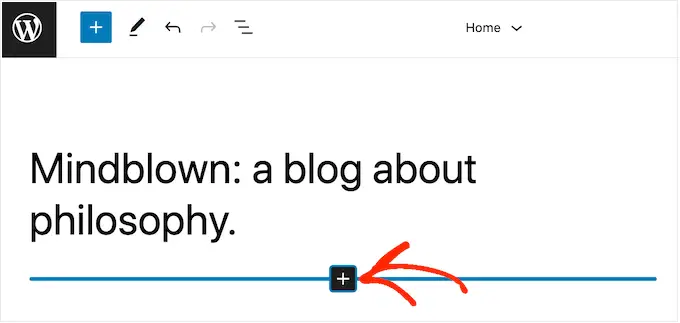
După aceea, începeți să tastați „Feed personalizat Facebook”.
Când apare blocul din dreapta, faceți clic pentru a-l adăuga la șablon.
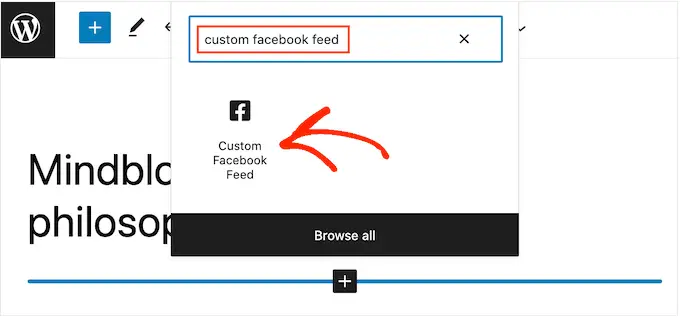
Ca întotdeauna, Smash Balloon va afișa un flux implicit. Puteți modifica acest flux adăugând un cod scurt urmând același proces descris mai sus.
Sperăm că acest articol v-a ajutat să învățați cum să afișați recenziile paginii dvs. de Facebook în WordPress. De asemenea, poate doriți să vedeți selecția noastră de experți a celor mai bune plugin-uri Facebook pentru blogul dvs. sau cum să creați un feed personalizat de fotografii Instagram.
Dacă ți-a plăcut acest articol, atunci te rugăm să te abonezi la canalul nostru YouTube pentru tutoriale video WordPress. Ne puteți găsi și pe Twitter și Facebook.
